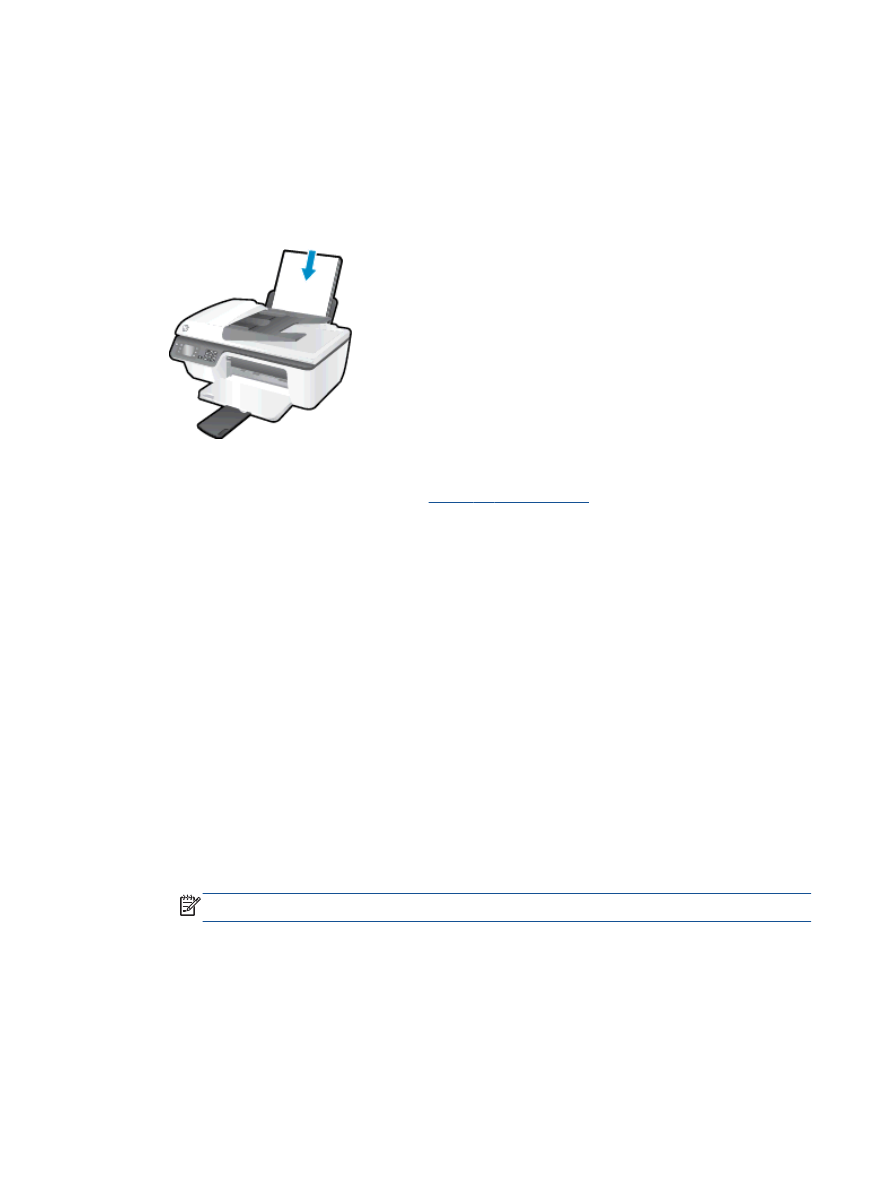
影印文件
印表機顯示器上的影印功能表可讓您輕鬆開始黑白或彩色影印,並選擇份數。 您也可以輕鬆變更影印設
定,例如變更紙張類型及大小、調整影印的明暗度以及調整影印大小。
進行黑色或彩色影印
1.
將紙張放入進紙匣。
2.
將原稿列印面朝上放入 ADF,或列印面朝下放在掃描器玻璃板的右前角。
如需有關放入原稿的詳細資訊,請參閱
位於第 24 頁的放入原稿
。
3.
從印表機顯示器的首頁畫面上選取影印,然後按確定以存取影印功能表。
如果在印表機顯示器中看不到影印,請按下首頁按鈕,然後按向上和向下按鈕直到您看到影印為
止。
4.
從影印功能表選取份數以增加或減少份數,然後按下確定以確認。
5.
選取開始黑白影印或開始彩色影印,然後按下確定以製作黑白或彩色影印。
更多影印功能
在影印功能表中,按下向上和向下按鈕可以從中選取設定。
●
紙張類型: 選取紙張大小和紙張類型。 普通紙設定將以普通紙的一般列印品質列印。 相紙設定將
以相紙的最佳品質列印。
●
調整大小: 控制影像或要影印的文件的尺寸。
◦
實際大小: 可使影印影像的大小與原始影像相同,但是邊界會被裁剪掉。
◦
縮放到頁面大小: 調整使影本置中,且周圍有白色邊框。 放大或縮小調整後的影像,以適合
所選輸出紙張的大小。
附註:
掃描器玻璃板必須潔淨,以保證縮放到頁面大小功能正常運作。
◦
自訂大小: 允許您選取大於 100% 的值以增大影像的大小,或選取小於 100% 的值以減小影
像的大小。
●
ID 卡影印: 允許您影印身分證卡片的兩面。
●
更淺/更深: 調整影印設定,以印出更淡或更深的影本。
28 第 5 章 影印和掃描
ZHTW
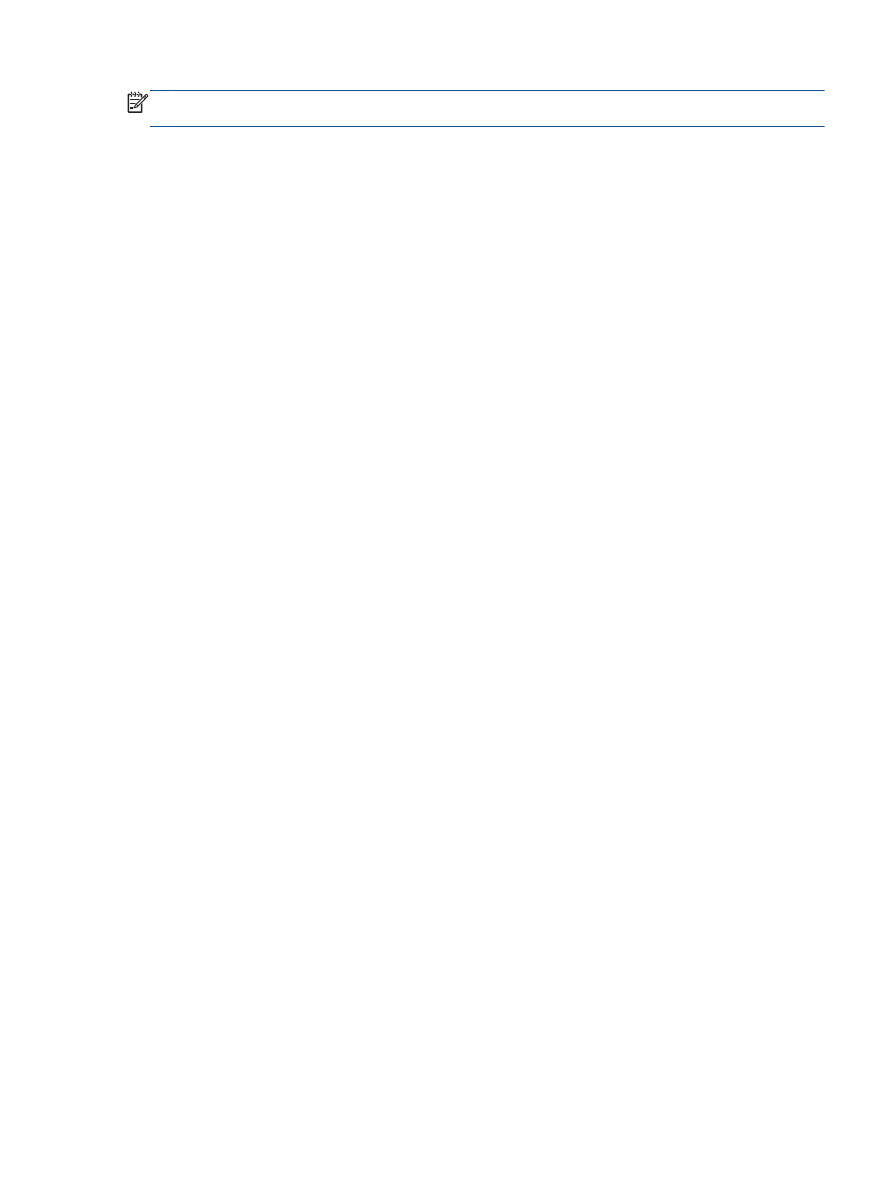
附註:
在兩分鐘無動作之後,影印選項將自動回到普通紙 A4 或 8.5 x 11 英吋的預設設定(具體取決
於區域)。
ZHTW
影印文件 29